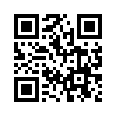Time-stamp: "2010-12-02 Thu 19:35 JST hig"
外部イメージを背景として使う
ここでは, カメラ, ペイントツールなど外部で用意したイメージをFlash で使うことを試しましょう.
- 携帯のカメラで写真を撮ってメールに添付で送る, または, Webから適当なイメージをダウンロードする(フリー, 素材, 画像などで検索しましょう) ことによって, 画像ファイルを用意します.
- を利用して, 適当な部分を切り出し, 適当なサイズ, 解像度で保存します. 携帯Flashの画面は何ピクセル×何ピクセルでしたっけ? 形式は JPEGまたはPNGにしましょう(他の形式でうまくいくかどうか試してみてもいいでしょう)
- .fla を用意します.
- で画像ファイルをライブラリに読み込みます.
- 1フレーム目にいることを確認した上で, でライブラリを表示して, ライブラリに登録された画像をステージにドラッグします. この際, 新しい背景専用のレイヤーを作って, そのレイヤーにドラッグする方がいいでしょう.
- 別のフレームに別の画像を置くとどうなるでしょう?
課題
ブロック崩し零号機で, 背景に画像を使おう.
外部イメージをMovieClip(の材料)として使う
次のサンプルで, 緑のball2を外部のイメージに置き換えてみましょう.
var mcball:MovieClip = this.createEmptyMovieClip("ballname",this.getNextHighestDepth());
//mcball の初速度
var vx1:Number=1;
var vy1:Number=2;
var vxa:Number=1;
var vya:Number=2;
var vxb:Number=1;
var vyb:Number=2;
mcball.lineStyle(4,0x0000ff, 100, true, "none", "round","mitter",1);
mcball.moveTo(-1,0);
mcball.lineTo(+1,0);
mcball._x=1;
mcball._y=2;
//var mcballa:MovieClip = this.attachMovie("ball2","ballaname",this.getNextHighestDepth());
var mcballa:MovieClip = this.createEmptyMovieClip("ballaname",this.getNextHighestDepth());
mcballa.lineStyle(8,0x00ff00, 100, true, "none", "round","mitter",1);
mcballa.moveTo(-1,0);
mcballa.lineTo(+1,0);
mcballa._x=30;
mcballa._y=2;
//var mcballb:MovieClip = this.attachMovie("ball2","ballbname",this.getNextHighestDepth());
var mcballb:MovieClip = this.createEmptyMovieClip("ballbname",this.getNextHighestDepth());
mcballb.lineStyle(8,0xff0000, 100, true, "none", "round","mitter",1);
mcballb.moveTo(-1,0);
mcballb.lineTo(+1,0);
mcballb._x=50;
mcballb._y=10;
mcball.onEnterFrame=function(){
this._x+=vx1;
this._y+=vy1;
}
mcballa.onEnterFrame=function(){
this._x+=vxa;
this._y+=vya;
}
mcballb.onEnterFrame=function(){
this._x+=vxb;
this._y+=vyb;
}
イメージをMovieClip(の材料)として使ってみましょう
(透過gif, 透過png, アニメーションgifを使ったアプリのプレビューで, 理解できない現象に出会うことがあります. エミュレータのバグ? とりあえず使わないでおくと無難かも)
- 携帯のカメラで写真を撮ってメールに添付で送る, または, Webから適当なイメージをダウンロードする(フリー, 素材, 画像などで検索しましょう) ことによって, 画像ファイルを用意します.
- を利用して, 適当な部分を切り出し, 適当なサイズ, 解像度で保存します. 携帯Flashの画面は何ピクセル×何ピクセルでしたっけ? 形式は JPEGまたはPNGにしましょう(他の形式でうまくいくかどうか試してみてもいいでしょう)
- で画像ファイルをライブラリに読み込みます.
- ライブラリの内容はで確認できます.
- .fla を開きます.
- ライブラリの中のビットマップをステージにドラッグした後, します. このダイアログで, 画像のどの点(中央, 左上隅など)をローカル座標系の原点として扱うかを指定できます.
- ダイアログで, またはライブラリのシンボルのプロパティ(右クリックででます)で,
- 名前: 何でもいい(シンボル1のままでいい)
- 種類: ムービークリップ
- ActionScript用に書き出し: チェック
- 1フレーム目に書き出し: チェック
- 識別子(リンケージ名): ball2 (などmain.asに応じて)
- クラス: まだ空欄でいい
- スクリーン上にあるシンボルball2のインスタンスを削除します. ライブラリにはball2が残っていることを確かめます.
- main.asで,
var mcballa:MovieClip = this.createEmptyMovieClip("ballaname",this.getNextHighestDepth());
mcballa.lineStyle(8,0x00ff00, 100, true, "none", "round","mitter",1);
mcballa.moveTo(-1,0);
mcballa.lineTo(+1,0);
というmcball2を作成している(描いている)部分を消去し, かわりに
var mcballa:MovieClip = this.attachMovie("ball2","ballaname",this.getNextHighestDepth());
とする.
ライブラリ中のシンボル ball2 を, mcballaというMovieClipにつかうということ.
- 同様にball2をmcballbに使おう. シンボルは複数のインスタンスに使える.
課題
ブロック崩し零号機で, ボールに外部の画像を使おう.
MovieClipの階層構造
今までは, 「ステージに直接」, 直線や円弧を描いたり, 外部画像を貼りつけたりしてきました. これは正確に言うと, ステージに直接attachされたMovieClipを操作していたということです. ActionScriptでは, MovieClipを別のMovieClipの一部分として使う, すなわちMovieClipの間の階層構造を作ることができます.
親MovieClip.createEmptyMovieClip()や
親MovieClip.attachMovie()などのように, 子MovieClipを作ります. 子MovieClipの_x,_yは, 親の原点に対する相対座標です. 例です.
var mcparent:MovieClip = this.createEmptyMovieClip("mcpname",this.getNextHighestDepth());
var mcchild1:MovieClip = mcparent.createEmptyMovieClip("mcc1name",mcparent.getNextHighestDepth());
var mcchild2:MovieClip = mcparent.createEmptyMovieClip("mcc2name",mcparent.getNextHighestDepth());
mcparent.lineStyle(20,0x00ff00, 100, true, "none", "round","mitter",1);
mcparent.moveTo(-1,0);
mcparent.lineTo(+1,0);
mcparent._x=100;
mcparent._y=0;
var vxp:Number=0;
var vyp:Number=1;
mcparent.onEnterFrame=function(){
mcparent._x+=vxp;
mcparent._y+=vyp;
}
mcchild1.lineStyle(20,0x0000ff, 100, true, "none", "round","mitter",1);
mcchild1.moveTo(-1,0);
mcchild1.lineTo(+1,0);
mcchild1._x=20;
mcchild1._y=0;
var mcc1count:Number=0;
mcchild1.onEnterFrame=function(){
if(mcc1count==0){
this._visible=false;
mcc1count=1;
} else {
this._visible=true;
mcc1count=0;
}
};
mcchild2.lineStyle(20,0xff0000, 100, true, "none", "round","mitter",1);
mcchild2.moveTo(-1,0);
mcchild2.lineTo(+1,0);
mcchild2._x=-20;
mcchild2._y=0;
var mcc2count:Number=0;
mcchild2.onEnterFrame=function(){
if(mcc2count==0){
this._x-=10;
mcc2count=1;
} else {
this._x+=10;
mcc2count=0;
}
};
課題
ブロック崩し零号機で, ボールに子MovieClipを利用して, ボール自体がアニメーションしながら進むようにしよう.
課題
ブロック崩し零号機で, attachMovieを使って, ボールの一部にシンボルを使おう.